修正:Windows10のローカルディスクEがいっぱい
ごく最近、Windowsエクスプローラーに新しいパーティションが表示されたという報告があります。ローカルディスクの文字は、D:からE:までさまざまな場合で異なる可能性があります。これは、システムの復元ボリュームでドライブのフルメッセージを見落とすエントリを削除したMicrosoftによってプッシュされた最近の更新が原因でした。ユーザーから、ドライブがいっぱいになるというメッセージが表示されるとの報告がありましたが、調査のためにボリュームを開くと、ファイルがありません。
これは、表示しようとしているドライブがシステムの復元パーティションであり、デフォルトでは非表示になっているため、パーティションの内容を表示できないためです。したがって、必要な修正は非常に簡単で単純なので、これについて心配する必要はありません。この問題の回避策は以下にあります。
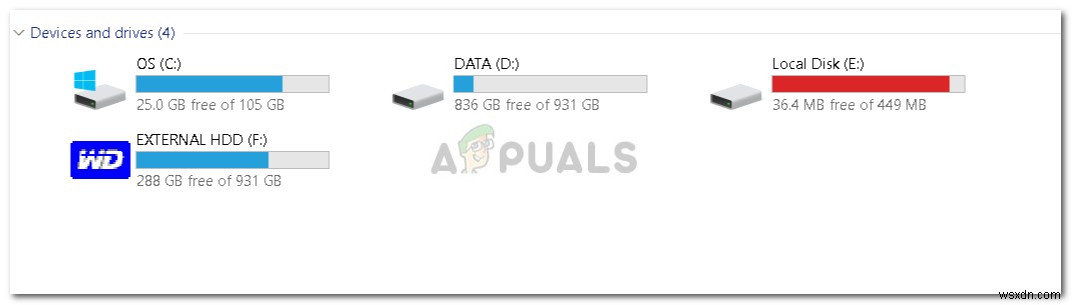
Windows10のWindowsエクスプローラーに新しいパーティションが表示される原因は何ですか?
すでに述べたように、これは—
という単一の要因によるものです。- 最近のWindows10アップデート 。この問題は、4月にMicrosoftがリリースしたWindows 10 v1803の更新プログラムによって、システムの復元パーティションに文字が割り当てられたことが原因であることがわかっています。したがって、Windowsエクスプローラーに新しいパーティションが表示されている場合は、マルウェアではなく、これが原因である可能性があります。
パーティションに割り当てられた文字を削除することで問題を修正できます。これにより、パーティションが再び非表示になり、ドライブのフルメッセージを処理する必要がなくなります。パーティションを非表示にするには、次の方法を使用します。
方法1:コマンドプロンプトを使用する
コマンドプロンプトを使用して、パーティションに割り当てられた文字を削除できます。ただし、このようなアクションを実行するには、管理者権限が必要です。したがって、管理者アカウントを使用していることを確認してください。パーティションの文字を削除する方法は次のとおりです。
- スタートメニューに移動します 、「 cmd」と入力します 」、「コマンドプロンプト」を右クリックします 」を選択し、「管理者として実行」を選択します ’。または、Windowsキー+Xを押すこともできます [コマンドプロンプト(管理者)]を選択します ’をリストから。
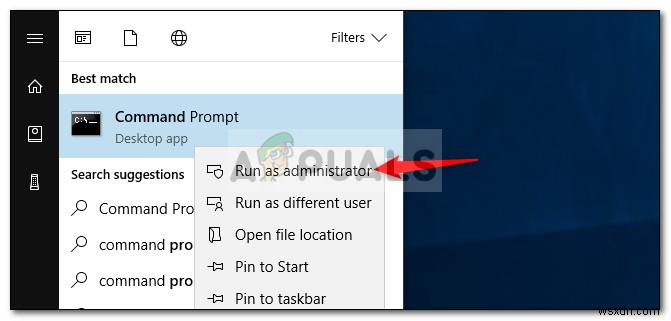
- 昇格したコマンドプロンプトが開いたら、次のコマンドを入力します。
Mountvol [drive letter] /d
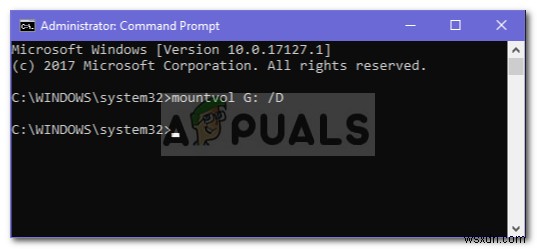
- 「[ドライブ文字]を置き換えます ’は、場合によって異なる可能性のある新しいパーティションを使用します。
- コマンドを入力すると、ボリュームはWindowsエクスプローラーに表示されなくなり、ドライブフルメッセージが再度表示されることはありません。
方法2:DiskPartを使用する
システムの復元パーティションを非表示にする別の方法は、DiskPartユーティリティを使用することです。 DiskPartは、システムのドライブ/パーティションを管理するために使用できるユーティリティです。したがって、このユーティリティを使用すると、割り当てられた文字を簡単に削除できます。方法は次のとおりです。
- 高度なコマンドプロンプトを開きます 方法1の説明に示されているように。
- 管理者特権のコマンドプロンプトを開いたら、 diskpartと入力します 。
- 次に、「リストボリューム」と入力します ’。
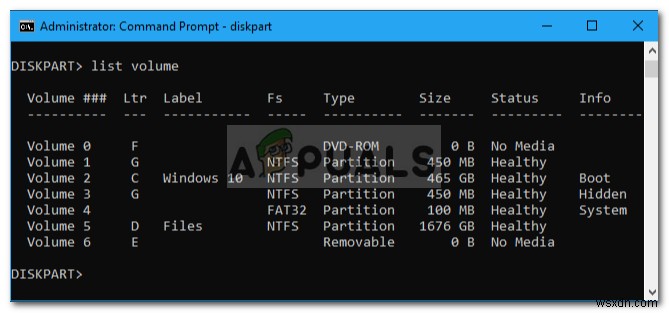
- ボリューム番号に注意してください Windowsエクスプローラーに新しく登場したボリュームの 。
- 「ボリュームの選択[ボリューム番号]」と入力します ’。
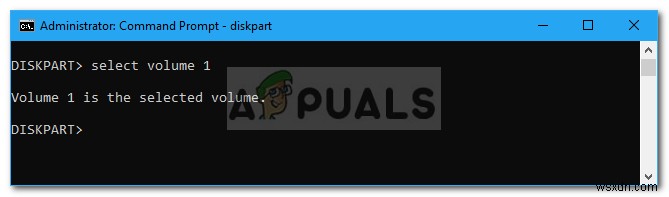
- その後、「 remove letter =[driveletter]」と入力します ’。
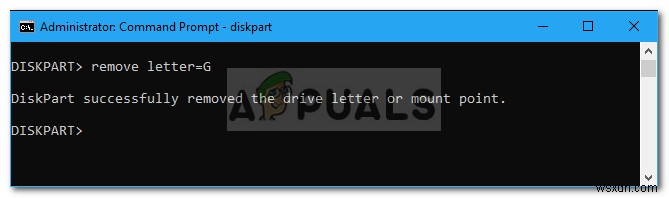
- 「[ドライブ文字]を置き換えます ’を削除するローカルディスク文字を使用します。この場合は、Windowsエクスプローラに新しく表示されたパーティションになります。
- 完了すると、ドライブ文字が削除され、音量は以前の非表示の状態に戻ります。
-
Windows 10 で YouTube フルスクリーンが機能しない問題を修正
YouTube は、インターネット上の主要な動画共有プラットフォームです。多種多様なビデオがあり、あらゆるタイプのユーザー向けです。その上、Google によって管理されていることで、Google は止められない力になります。再生回数とエンゲージメントに関して、YouTube に匹敵する企業はありません。長年にわたり、YouTube はその外観と機能を何度も変更してきました。また、ユーザーが頻繁に報告する多くの問題にも直面しています。そのような問題の 1 つに、全画面オプションを選択した後でも、YouTube 動画が全画面で再生またはロードされない YouTube 全画面問題があります。特に映
-
Windows 10 のハードディスクの問題を解決する
System Image Recovery は、クラッシュした、またはクラッシュする途中のシステムを保存するための便利なツールです。システム イメージ リカバリは、ハード ドライブからコンピュータ データ全体の完全なバックアップを取ります。システム イメージ リカバリのバックアップ データには、ドライブ上のシステム設定、オペレーティング システム、プログラム、およびその他のファイルが含まれます。 Windows System Image Recovery ユーティリティを使用すると、Windows とハード ドライブのデータを簡単に復元できます。ただし、特定のハード ディスクの問題が原因で、W
